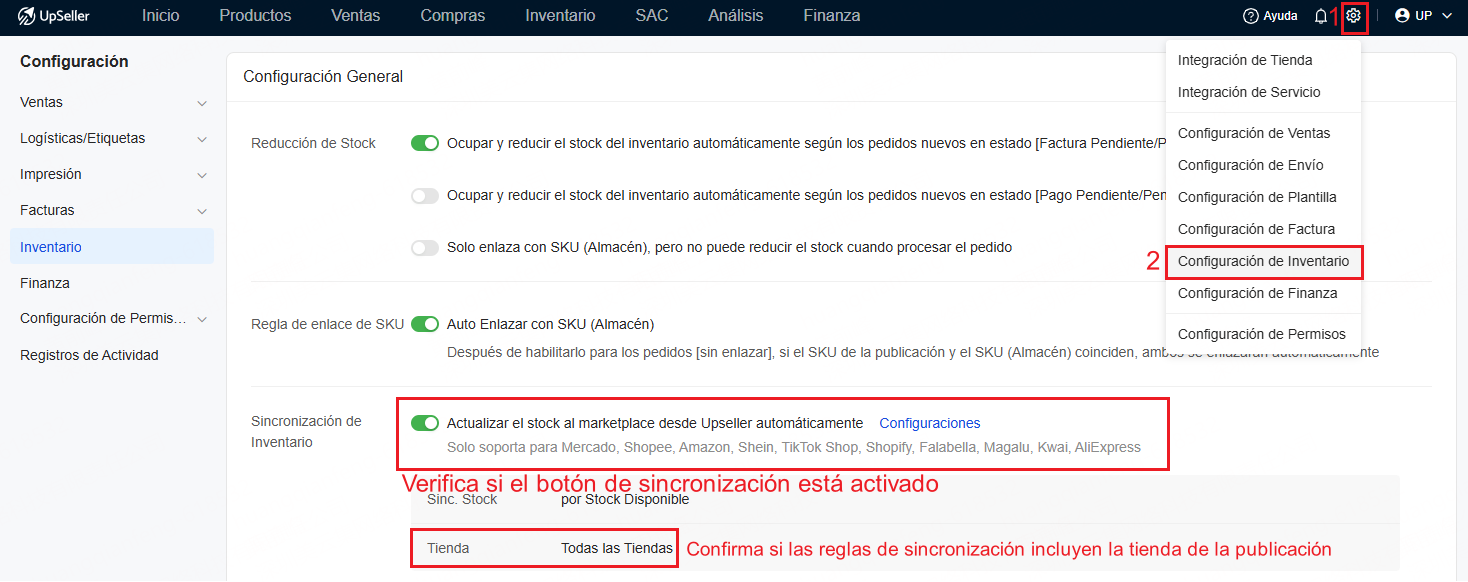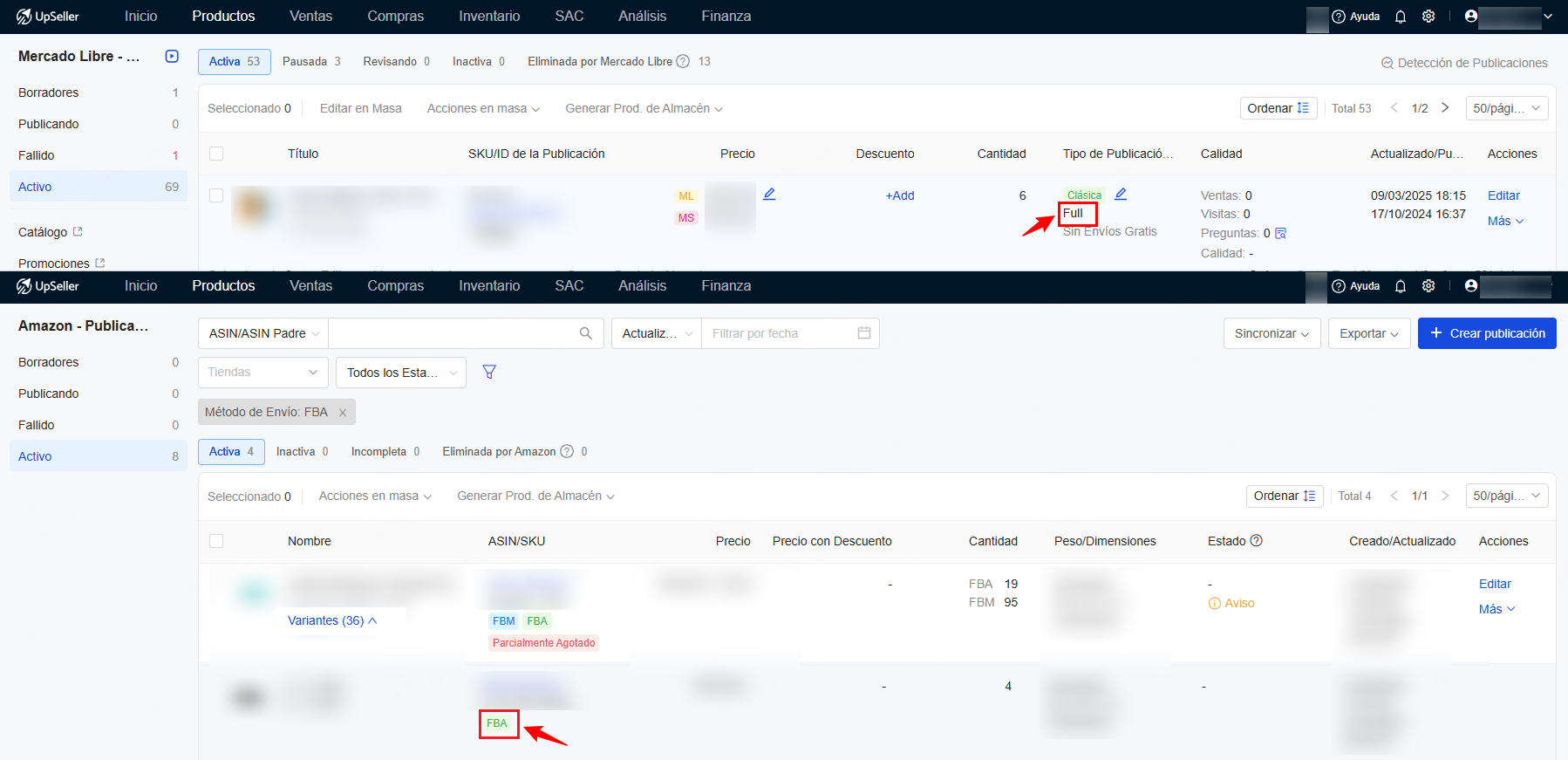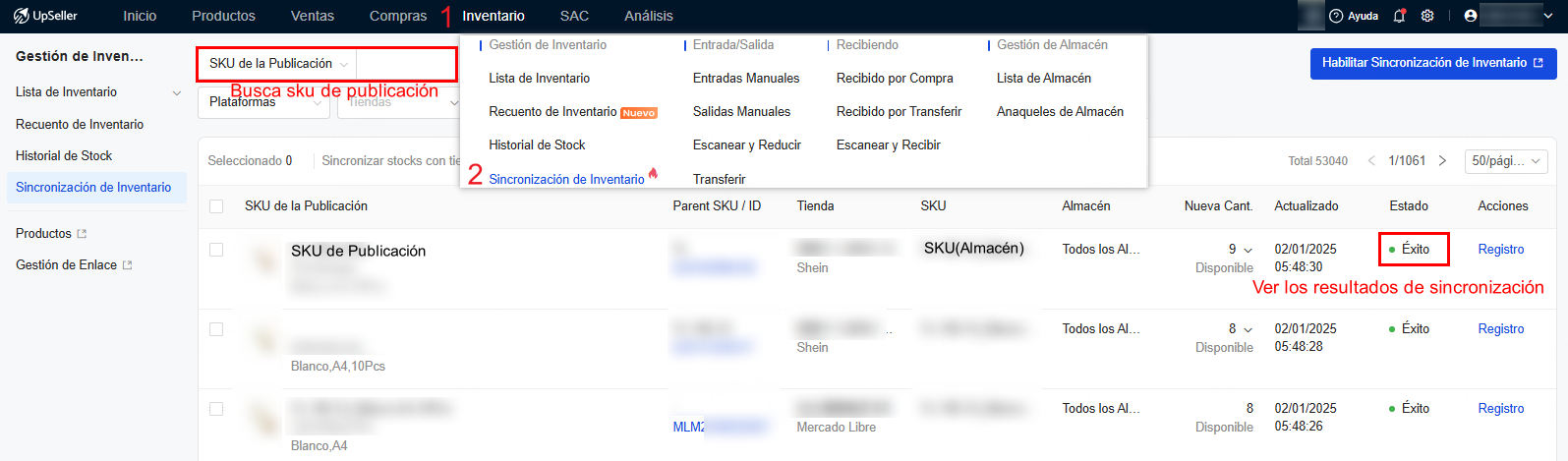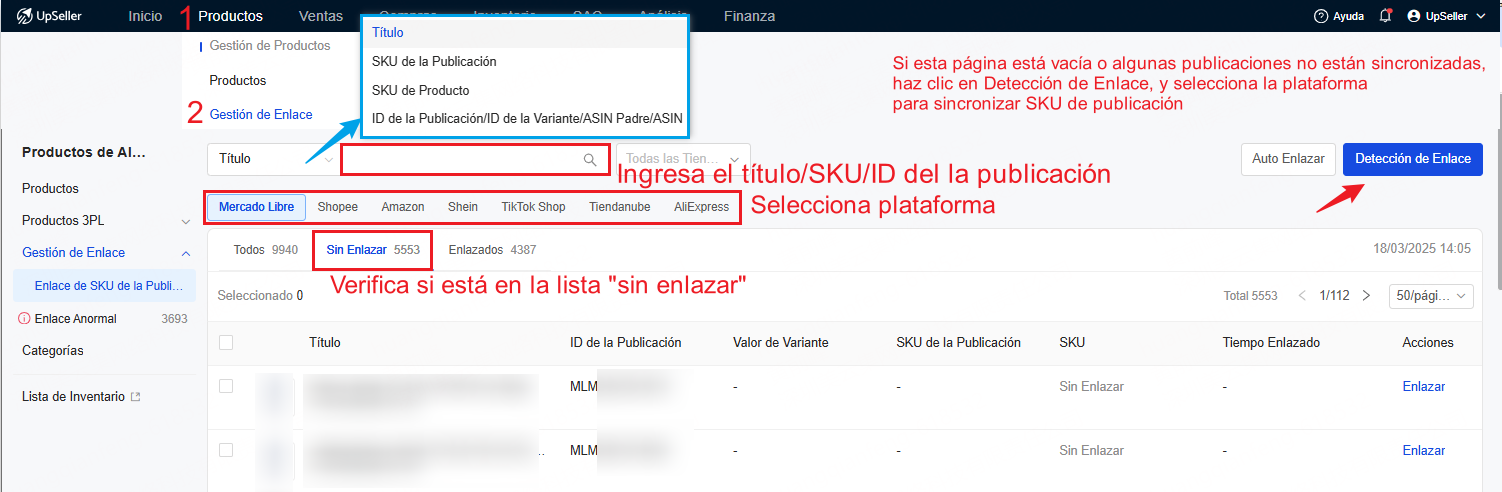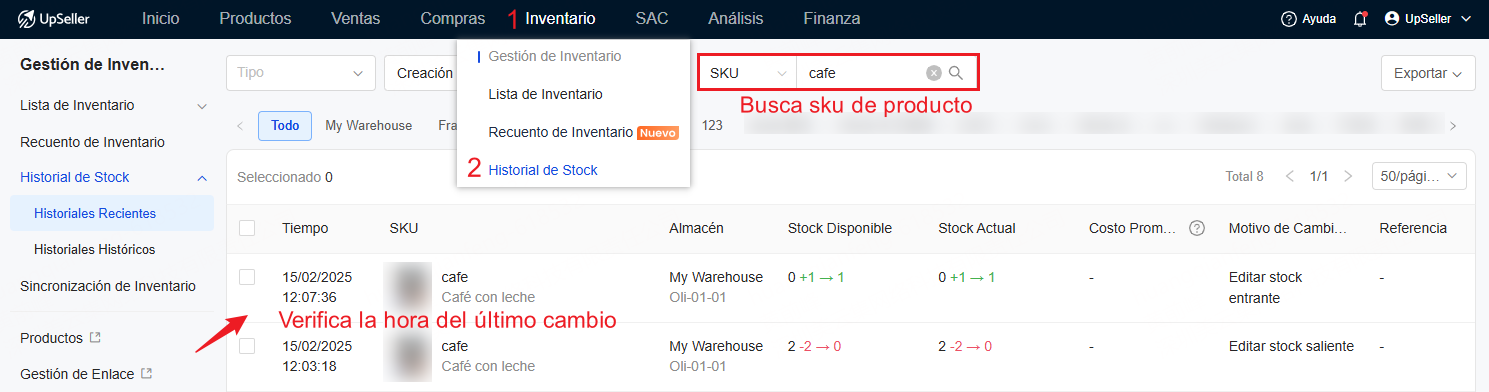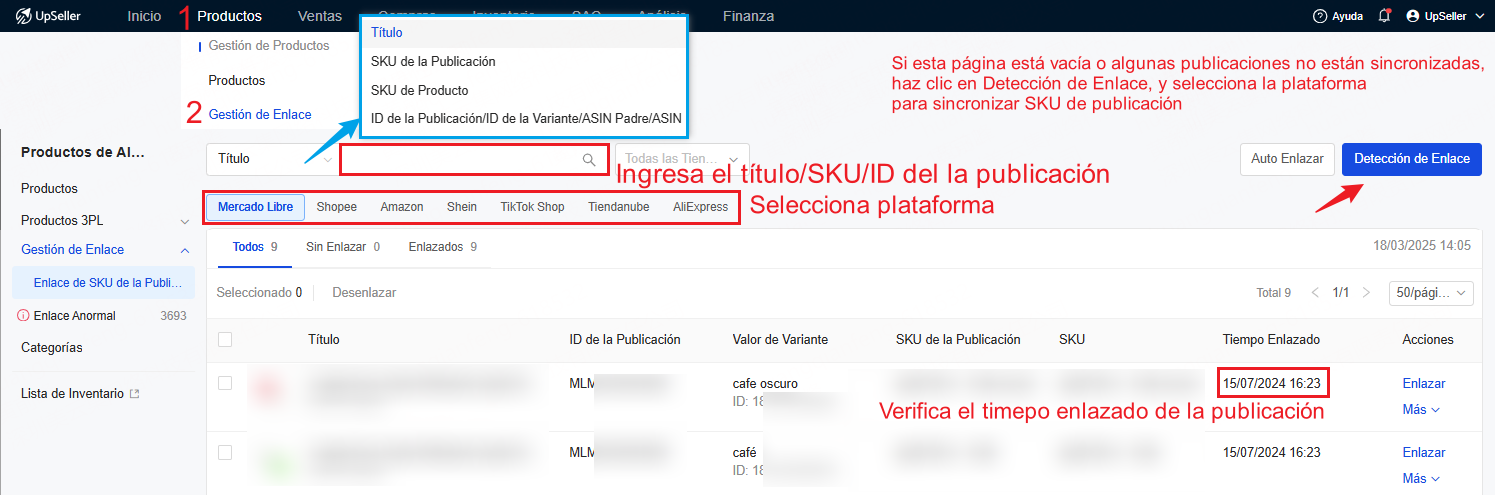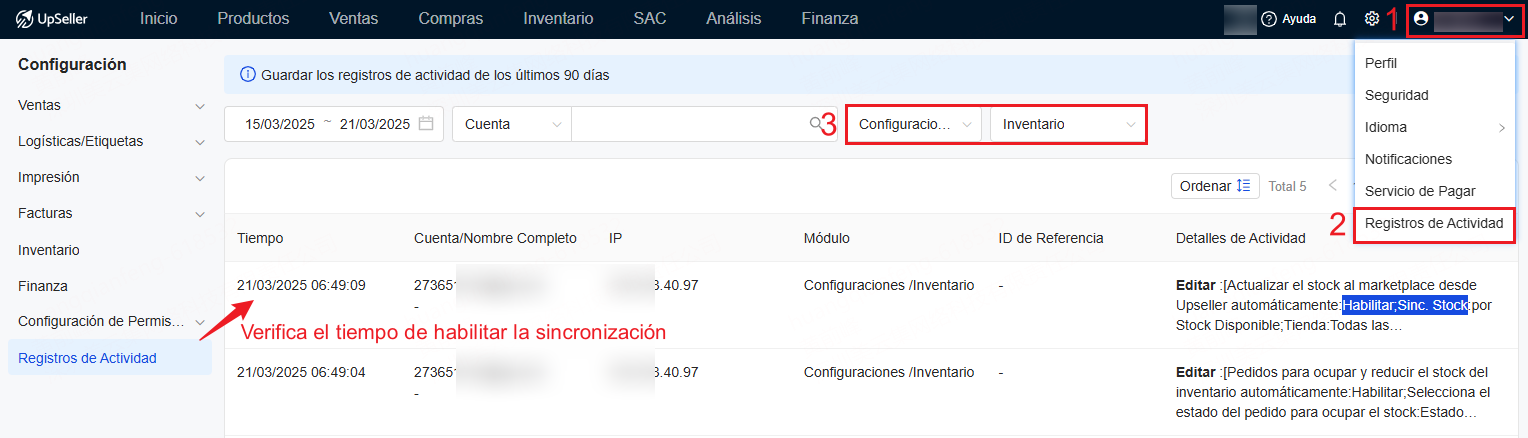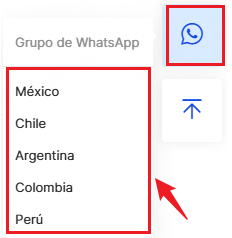Por qué no se sincroniza el inventario de mi producto con las publicaciones enlazadas?
Actualizado el 21 Mar,2025Copiar Link
Motivo 1: Sincronización de inventario inhabilitada
No se ha activado el botón de sincronización de inventario, o las reglas de sincronización no incluyen la tienda de la publicación.
Solución:
Haz clic en Configuración >> Configuración de inventario
>> Verifica si el botón de sincronización está activado
>> Confirma si las reglas de sincronización incluyen la tienda dela publicación
Motivo 2: Publicación Full o FBA
Si es publicación de Full de Mercado Libre o de FBA de Amazon, UpSeller no puede sincronizar el inventario de publicación de estos tipos de logísticas
Motivo 3: Sincronización de stock fallida
Ve al módulo Inventario >> Sincronización de inventario
>> Busca SKU de publicación y verifica si hay un registro de sincronización.
1. Si muestra "Fallido", resuelve según el error específico.
Errores comunes:
[Mercado] You cannot modify selling address stock because you have to do a full inbound first before modifying, conoce más>> https://help.upseller.com/es/doc-article/1962
Mercado Libre - [Mercado] error-133-item.available_quantity.invalid:Available quantity max. value is 1 for category MLXXX, condition new and listing type free, conoce más >> https://help.upseller.com/es/doc-article/1956
Mercado Libre - [Mercado] error-282-item.stock.invalid:Stock of item should be more than 0, conoce más>> https://help.upseller.com/es/doc-article/2045
2. Si muestra "Éxito", UpSeller ha sincronizado correctamente el inventario del producto con la publicación.
Los motivos de la inconsistencia pueden ser:
1) Has modificado manualmente la cantidad de stock de publicación en el centro de vendedor, otros ERP o en la lista de publicación activa de UpSeller.
2) Has utilizado otro ERP u otra plataforma de e-commerce (por ejemplo, Shopify) que tenga función de sincronización de inventario, lo que causó un cambio secundario en el inventario de la publicación.
3) Una vez cancelado el pedido, la plataforma repone automáticamente el inventario de la publicación.
Motivo 4: Sin enlazar
La publicación no está enlazada con producto de almacén, por lo que el inventario no se ha sincronizado.
Solución:
Haz clic en el módulo Productos >> Gestión de enlace
>> Selecciona la plataforma de la publicación
>> Ingresa el título/SKU/ID de la publicación no sincronizada y verifica si está en la lista "sin enlazar".
Motivo 5: No hay nuevo historial de stock
Después de activar la sincronización de inventario o enlazar el producto, no se ha generado un nuevo cambio de inventario, por lo que no se ha activado la sincronización.
Después de activar la sincronización de inventario en UpSeller o enlazar el producto, solo se sincronizará el inventario cuando se genere un nuevo movimiento de inventario.
Solución:
1 Haz clic en el módulo Inventario >> Historial de Stock >> Busca el SKU del producto y verifica el tiempo del último cambio.
2 Haz clic en el módulo Productos >> Gestión de enlace
>> Selecciona la plataforma de la publicación
>> Ingresa el título/SKU/ID de la publicación no sincronizada y verifica si el tiempo enlazado es posterior al del último historial de stock. Si es posterior al historial, no se puede sincronizar.
3 Haz clic en Configuración de Cuenta >> Registros de Actividad
>> Filtra por Configuraciones y Inventario, puedes verificar si el tiempo de activación de la sincronización(se muestra Habilitar;Sinc. Stock en Detalles de Actividad) es posterior al del último historial de stock. Si es posterior al historial, no se puede sincronizar.
Si ninguno de los motivos anteriores, contacta con el soporte para revisar el problema.
Volver al inicio